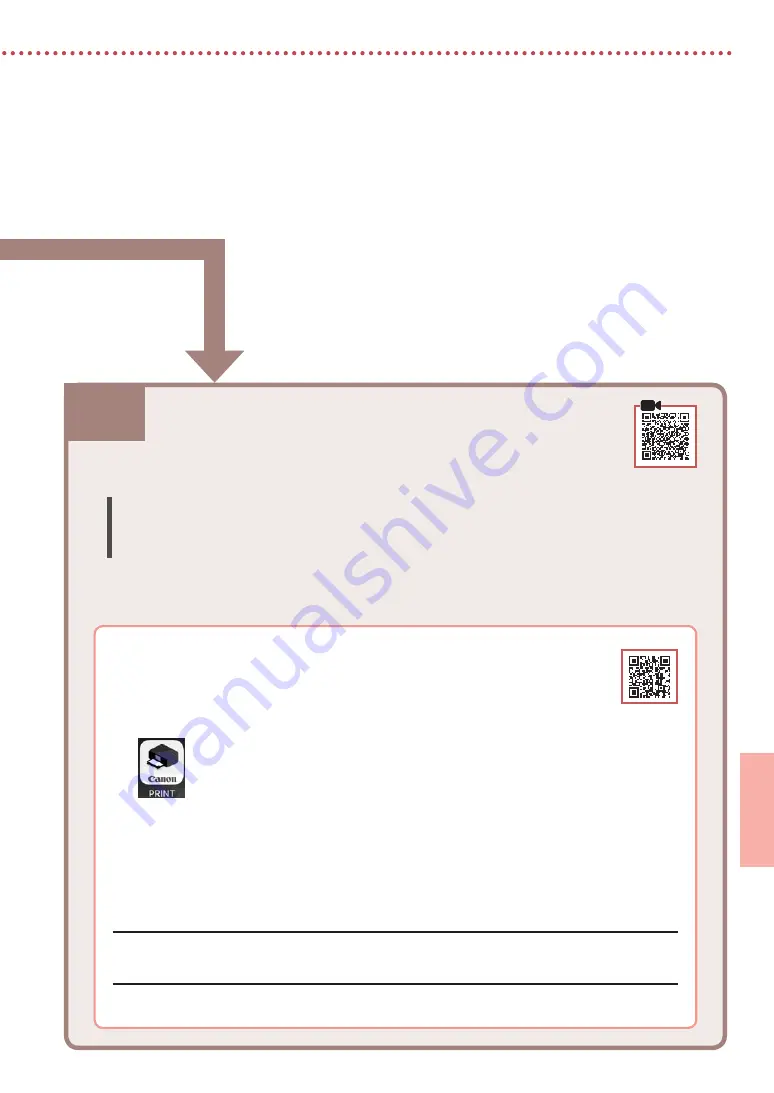
6-b
5
SUOMI
1
Asenna "Canon PRINT Inkjet/SELPHY" -sovellus älypuhelimeen.
•
Skannaa QR-koodi, joka näkyy oikealla, niin pääset Canon-sivustoon, ja lataa sitten
sovellus.
2
Avaa asennettu sovellus.
3
Noudata tulostimen lisäämisessä sovelluksen näytön ohjeita.
Yhdistäminen älypuhelimeen
Jos käytät useita älypuhelimia, suorita nämä vaiheet jokaiselle älypuhelimelle.
Valmistele seuraavat, ennen kuin aloitat.
a
Ota Wi-Fi-asetus käyttöön älypuhelimessa.
b
Yhdistä älypuhelin langattomaan reitittimeen (jos käytössäsi on langaton reititin).
Katso lisätietoja älypuhelimen ja langattoman reitittimen käyttöoppaista.
6-b. Yhdistäminen älypuhelimeen
Kun olet lisännyt tulostimen, voit tulostaa älypuhelimesta.
Jos tulostat valokuvia, katso kohtaa "Valokuvapaperin asettaminen" sivulla 6.
Содержание PIXMA TS5355a
Страница 45: ...1 1 FINE CD ROM Windows 2 1 2 b a 3 a b 3 1 2 ON 3 OK 4 OK QR 5 OK...
Страница 46: ...2 4 FINE 1 FINE 2 3 FINE a b 4 FINE FINE FINE 5 6 2 5 FINE 7 a b...
Страница 47: ...3 5 1 OK 2 a b 3 Letter A4 4 2 Letter A4 a b 5 a b 6 7 OK 8 OK QR 9...
Страница 50: ...6 1 2 a b 3 a b 4 1 2 Letter A4 3 4 5 OK 6 Copy settings OK 7 OK 8 Start...
Страница 75: ...RMC Regulatory Model Code K10500 RMC Regulatory Model Code K10564...




































